Die meisten von uns kennen es: Das Zusammenführen und Archivieren von Dateien wird vernachlässigt, bis man feststellt, dass man in einer Flut unübersichtlicher, individueller Dokumente untergeht. Doch keine Bange, hier wird verraten, wie Ihr die Datei-Massen bezwingen könnt.
Warum Dateien zusammenführen?
Manche von Euch stellen sich wahrscheinlich gerechtfertigterweise die Frage, warum man sich überhaupt die Mühe machen sollte, Dateien zusammenzuführen. Tatsächlich gibt es gleich mehrere Gründe, die dafür sprechen, dass es sich lohnt, auf diese Weise Ordnung zu schaffen:
Flexibilität beim Teilen und Kollaborieren
Das PDF (Portable Document Format) von Adobe bietet sich für das Zusammenführen von Dokumenten aller Art an. Es kann von verschiedenen Programmen generiert und geöffnet werden, und man kann praktisch alle Dokument- und Bildtypen damit darstellen.
PDFs sind kompakt und erhalten sich ihre Bearbeitbarkeit. Das Format kann deshalb bequem per E-Mail oder Nachrichtendienst hin- und hergeschickt werden, was es zu einem wirkungsvollen Kollaborationswerkzeug macht. Ein übersichtliches PDF, an dem man gemeinsam arbeitet, ist einfacher zu managen als mehrere individuelle Dokumente.
Effizientes Konsumieren und Nachschlagen von Inhalten
Das Zusammenführen von Dokumenten erlaubt es einem, eine sogenannte “single Source of Truth” für Aufgaben und Projekte zu führen. Egal, ob man alleine oder in einer Gruppe arbeitet, Informationen können effizienter aufgenommen werden, wenn man nicht zwischen mehreren Dateien oder Fenstern wechseln muss.
Wenn alle Informationen zu einem Thema in der gleichen PDF-Datei zu finden sind, ist auch die Stichwortsuche flott und einfach. Wenn man hingegen mehrere Dateien und Ordner durchsuchen muss, kann sich das Nachschlagen als mühsam herausstellen. Mit einem zusammengefügten PDF zu arbeiten, hat den weiteren Vorteil, dass es unwahrscheinlich ist, dass einzelne Dokumente verloren gehen oder unter den Tisch fallen.
Übersichtliches Archivieren von Dokumenten
Zusammengeführte PDFs machen nicht nur das Nachschlagen in Inhalten einfacher. Die übergeordnete Organisation der Dateien wird dadurch ebenfalls übersichtlicher, da man weniger “lose” Papiere hat. Anstelle einen Ordner im nächsten zu verschachteln, um diese Inhalte zu organisieren, kann man Dokumente, die zum gleichen Projekt oder Thema gehören, in einer PDF-Datei kombinieren.
Wie führt man Dateien zusammen?
Es gibt mehrere Methoden, auf die man zurückgreifen kann, um Dokumente zusammenzuführen. Je nachdem, welches Betriebssystem man benutzt und welche Software einem zur Verfügung steht, bieten sich beispielsweise die folgenden an:
PDF-Dateien mit Adobe Acrobat DC zusammenführen
Die besten und verlässlichsten Tools, um PDFs zusammenzuführen, kommen vom Erfinder des Formats, Adobe. Wer die Acrobat DC Software auf seinem Computer hat, kann einfach den folgenden Schritten folgen:
Öffnet das Programm Acrobat DC, indem Ihr auf das Programmsymbol klickt oder in das Suchfeld Eures Datei-Explorers “Adobe Acrobat DC” eingebt. Wählt im Bedienfeld des Programms die Registerkarte “Werkzeuge”. Klickt hier zuerst auf “Dateien zusammenführen” und dann auf “Dateien hinzufügen”. Nun könnt Ihr die Dokumente und Bilder auswählen, die zu einem PDF zusammengefügt werden sollen. Beachtet, dass mindestens eine der Dateien im PDF sein muss, damit der Vorgang klappt.
Als Nächstes bringt Ihr die Dateien per Drag-and-drop in die Reihenfolge, in der sie auf dem PDF aufscheinen sollen. Um ein Dokument zu verschieben, wählt Ihr es aus und zieht es bei gedrückter linker Maustaste in die gewünschte Position. Über einen Klick auf den Button „Entfernen“ könnt Ihr Dateien wieder aus der Auswahl herausnehmen. Wenn Ihr mit der Vorschau zufrieden seid, klickt auf “Zusammenführen” und speichert die fertige PDF-Datei.
PDF-Dateien mit einem Onlinetool zusammenführen
Wer keine passende Software auf dem Computer hat, kann auf ein Onlinetool zurückgreifen, um Dateien zusammenzufügen. Ihr könnt zum Beispiel diesen PDF-Merger (Zusammenführungswerkzeug) nutzen, den Adobe kostenlos zur Verfügung stellt. Der Prozess ist einfach:
Öffne die Webseite mit dem PDF-Zusammenführungswerkzeug über Euren Internetbrowser. Klickt als Nächstes oben auf den Button “Dateien auswählen” oder zieht die Dateien bei gedrückter linker Maustaste direkt auf das dafür vorgesehene Feld. Ihr könnt die Reihenfolge der Bilder und Dokumente ändern, indem Ihr den Balken für die jeweilige Datei in die richtige Position zieht. Über den Mülleimer rechts auf jedem Balken könnt Ihr eine Datei wieder aus der Auswahl entfernen.
Klicke zuletzt auf “Dateien zusammenführen” und lade deine frisch zusammengefügte PDF-Datei herunter.
PDF-Dateien mit der Vorschau (Preview) auf dem Mac zusammenführen
Mit der Vorschau-App haben macOS-Benutzer bereits von Haus aus ein Programm, das PDF-Dateien kombinieren kann. Da die auf diese Weise gemachten Veränderungen direkt auf die Originaldokumente angewendet werden, empfiehlt es sich, Kopien zu erstellen, bevor man die PDF zusammenführt.
Öffnet zuerst die PDFs in der Vorschau, indem Ihr die Dateien auswählt und dann über „Ablage“ auf „Öffnen mit“ zur „Vorschau“ gelangt. Für alle nun geöffneten PDFs müssen die jeweiligen Seitenminiaturen angezeigt werden. Das tut ihr, indem ihr über den Reiter “Darstellung” die Option “Miniaturen” anwählt. Um Dateien zu kombinieren, zieht Ihr die Miniaturen eines PDFs in die Miniaturenleiste des zu kombinierenden PDFs. Um zu vermeiden, dass Ihr mehrere Seiten gleichzeitig auswählt, könnt Ihr gleichzeitig die Befehlstaste drücken.
Ihr könnt die endgültige Reihenfolge der Seiten korrigieren, indem Ihr die Miniaturen in der Miniaturansicht verschiebt. Euer neues PDF bereit zur Verwendung, sobald Ihr mit der Anordnung zufrieden seid.
PDF-Dateien mithilfe von Word zusammenführen
Notfalls könnt Ihr PDF-Dateien und Dokumente auch mithilfe von Microsoft Word und dem folgenden Workaround zusammenführen. Dieser Weg ist allerdings nicht der Effizienteste und kann die Formatierung beeinträchtigen.
Öffnet die Word-Software auf Eurem Computer und klickt auf den Reiter “Datei”. Wählt als nächstes “Öffnen” und sucht nach der ersten PDF-Datei. Nachdem Ihr diese angeklickt hat, gibt Word Euch eine Warnung, dass sich das Layout durch sich durch die Konvertierung verändern könnte. Bestätigt das über den Button “OK”.
Bei geöffnetem Dokument wählt nun die Registerkarte “Einfügen” und hier die Option “Objekt”. Klicke auf “Text aus Datei” und markiert alle Dokumente, die Ihr in einem PDF kombinieren möchtest, bevor Ihr auf “Einfügen” geht. Falls die Konvertierungswarnung erneut erscheint, bestätige sie über “OK”.
Überprüft nun, ob das Layout des kombinierten Word-Dokuments noch immer Euren Ansprüchen genügt und nehmt gegebenenfalls Verbesserungen vor. Wenn Ihr damit fertigt seid, könnt Ihr über den Reiter “Datei” die Option “Als Adobe PDF speichern” auswählen und euer zusammengefügtes PDF fertigstellen.
Tipps für das Zusammenführen von Dateien
Ihr wisst nun, was für das Zusammenführen von Dateien spricht und wie man dabei konkret vorgeht. Die folgenden ergänzenden Hinweise können dabei helfen, die Option zum Kombinieren von Dateien effizient und gewissenhaft einzusetzen.
Sicherheit
Wer mit beruflich geschützten und sensiblen Dokumenten arbeitet, sollte zum Zusammenfügen solcher PDFs ausschließlich Programme von seriösen Herausgebern verwenden, die auf dem PC stationär laufen. PDF selbst gilt als sicheres Format und es besteht die Möglichkeit, sie vor Bearbeitung zu schützen. Je nach zutreffender Datenschutzregelung kann es jedoch als fahrlässig betrachtet werden, Onlinetools für die Bearbeitung von offiziellen Dokumenten zu benutzen. In einem solchen Fall werden Strafen fällig, die wesentlich höher sind als die monatlichen Gebühren für die Nutzung offizieller Software.
Andere Formate
Manche Programme wie das oben genannte Acrobat DC erlauben es einem, verschiedene Dateiformate in einem PDF zu kombinieren, während andere nur PDF akzeptieren. Glücklicherweise können inzwischen viele Programme PDFs generieren und bieten die Möglichkeit, eine Datei im PDF zu speichern.
Ablagesystem
Damit das Zusammenführen von Dokumenten die gefühlte Dateiflut erleichtert und nicht nur zusätzliche PDFs erzeugt, sollte man sich ein smartes Ablagesystem zurechtlegen. Indem man zum Beispiel die Originale aller Dateien auf einer externen Speicherplatte oder einer anderen Partition ablegt. Ein funktionierendes Ablagesystem verlangt nach guten Angewohnheiten. Dazu gehört es, Dokumente nicht im Download-Ordner liegen zu lassen, bis man komplett die Übersicht verliert.

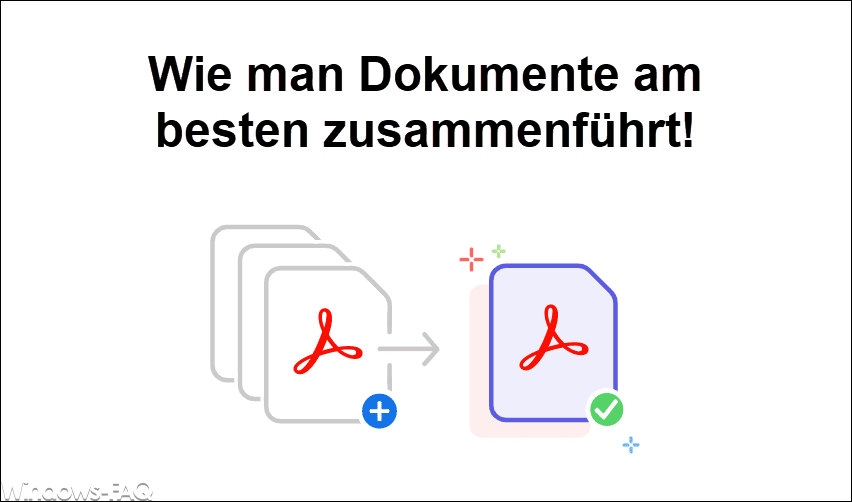











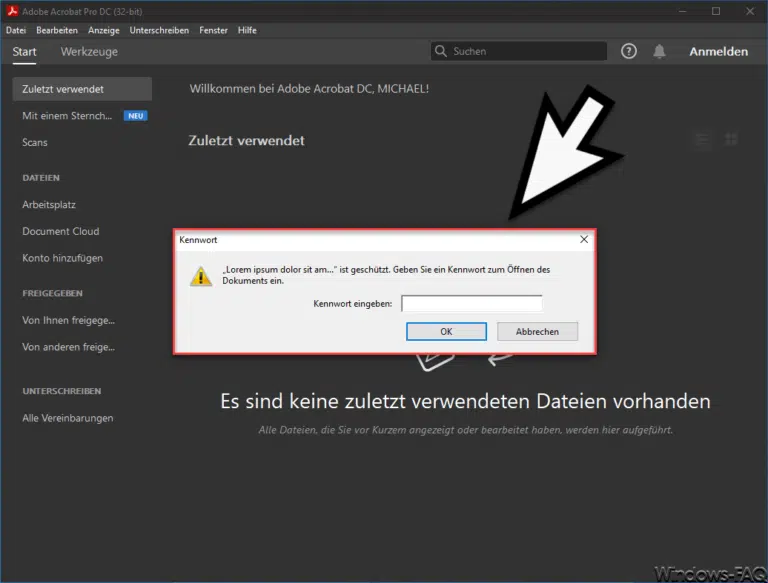



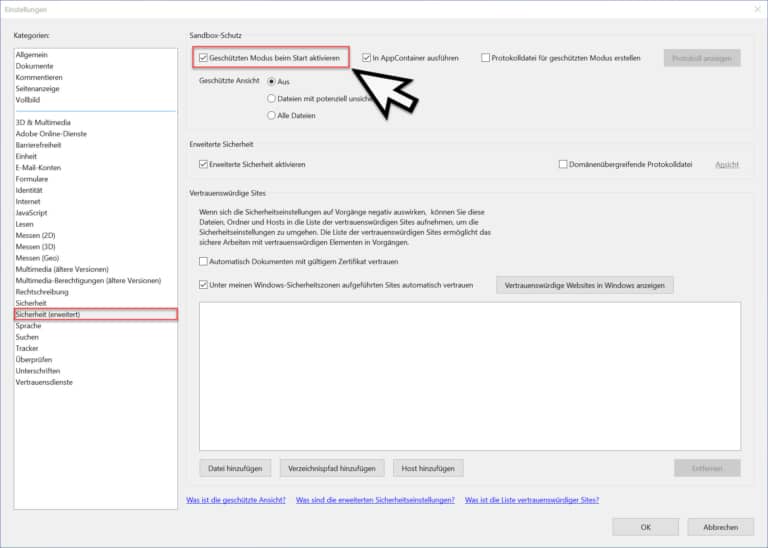


![Einfaches Bearbeiten einer PDF-Datei in SwifDoo PDF [2023 Updated]](https://www.windows-faq.de/wp-content/uploads/2023/08/Einfaches-Bearbeiten-einer-PDF-Datei-in-SwifDoo-PDF-768x452.webp)

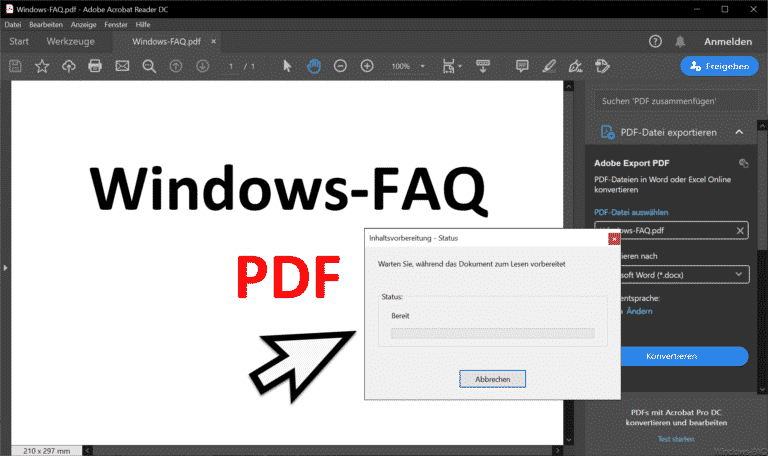


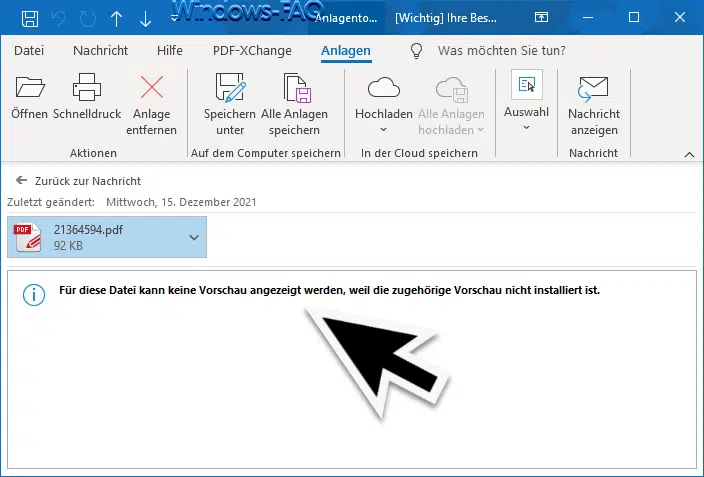


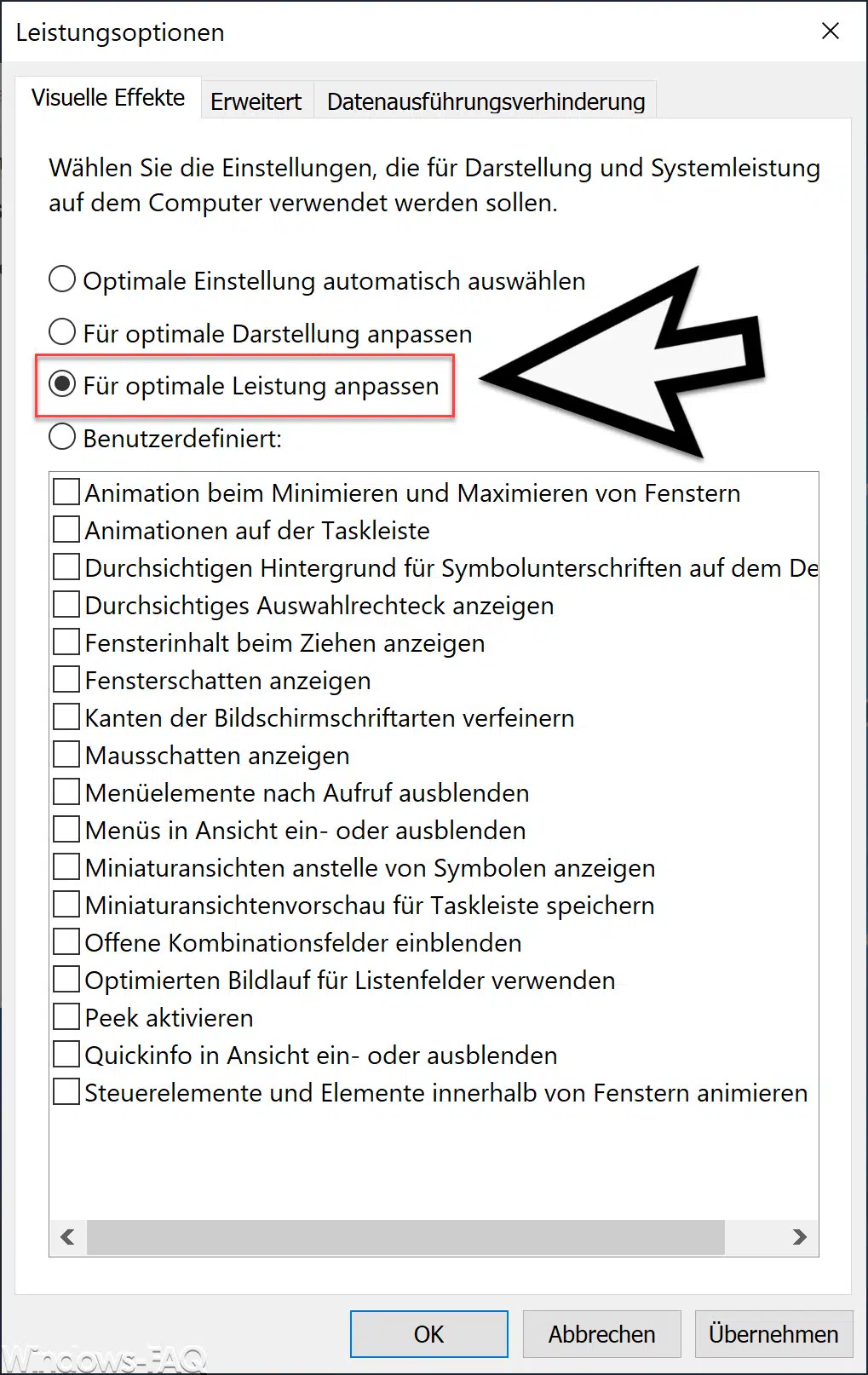
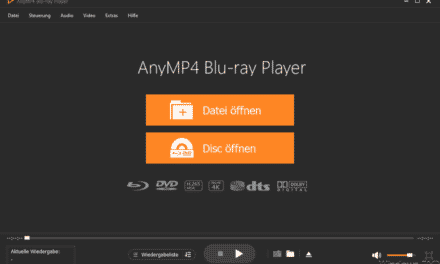
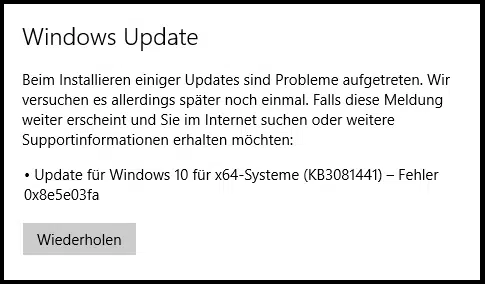




Neueste Kommentare